Cara Inspect Element Chrome HP Android 2024
Daftar Isi
Cara Inspect Element Chrome HP Android - Para pengguna PC atau Laptop bisa dengan sangat mudah untuk mengakses inspect element pada web browser milik mereka.
Lantas bagaimana jika memakai perangkat Android? Bagaimana cara melakukan inspect element di Smartphone perangakat Android? Apakah akan bisa?
Inspect Element ini merupakan sebuah alat yang lumayan bermanfaat yang biasanya ada di dalam browser web.
Inspect Element ini bisa membantu anda untuk melihat sebuah kode dasar yang terdapat di dalam laman website.
Itu berarti anda bisa melihat skode javascript, umber gambar, font yang dipakai, kode css, kode HTML, dan warna secara keseluruhan di dalam laman website tersebut.
Jika anda ingin sekali mengakses inspect element di perangkat HP, maka untuk langkah-langkah nya pun akan jauh sangat berbeda jika dibandingkan versi di PC.
Karena, didalam browser web pada perangkat Android tidak ada memberikan atau menyediakan fitur bawaan untuk mengakses inspect element ini.
Jika anda benar-benar ingin sekali mengetahui bagaimana sih cara untuk melakukan inspect element di perangkat Android.
Ada sebuah aplikasi pada platfrom Google Play Store yang akan bisa membantu anda untuk melakukan sebuah inspect element.
Agar lebih jelasnya lagi, silahkan singkah tips lengkap mengenai cara inspect element Chrome HP Android untuk bisa melihat sebuah struktur dari kode HTML di halaman web.
Cara Inspect Element Chrome HP Android
1. Cara Inspect Element Chrome HP Android dengan Aplikasi Edit Webpage
 |
| Cara Inspect Element Chrome HP Android dengan Aplikasi Edit Webpage |
Aplikasi Edit Webpage merupakan sebuah aplikasi yang bisa memberikan sebuah akses untuk bisa mengedit halaman website dengan menggunakan via fitur inspect element.
Aplikasi ini dapat diunduh secara gratis dan kapasitas penyimpanannya juga lumayan ringan, yaa karena ukuran aplikasinya yang terbilang lumayan kecil.
Berikut ini langkah-langkah cara inspect element Chrome HP Android dengan aplikasi Edit Webpage:
- Silahkan anda buka Google Play Store, dan install Edit Webpage tersebut, bisa juga mengunduhnya melalui link berikut: Edit Webpage.
- Kemudian jalankan aplikasi Edit Webpage ini, maka di dalam halaman Google Chrome tersebut akan langsung terbuka secara otomatis.
- Setelah itu anda ketik URL halaman web atau situs web yang akan di inspect element.
- Disaat situs website tersebut telah erbuka, silahkan anda tap icon edit yang berada di pojok sebelah kanan atas.
- Sekarang anda sudah dapat melakukan sebuah perubahan di dalam halaman web tersebut.
- Sesudah anda melakukan perubahan yang dibutuhkan, lalu tap atau klik sekali lagi icon edit tersebuit untuk menyimpan perubahan yang tadi dari inspect element yangsudah dilakukan.
- Selesai.
Nah, jika sudah berhasil mengetahui cara untuk mealukan inspect element di perangkat Android dan telah mencoba untuk merubah sebuah halaman dari web memakai aplikasi Edit Webpage tersebut.
2. Cara Inspect Element Chrome HP Android Tanpa Aplikasi
 |
| Cara Inspect Element Chrome HP Android Tanpa Aplikasi |
Untuk metode yang selanjutnya ini anda tidak perlu menggunakan aplikasi tambahan atau aplikasi pihak ketiga.
Anda cukup memakai platfrom Google Chrome yang tentunya akan selalu ada di semua perangkat HP Android.
Ikuti semua langkah-langkah cara inspect element Chrome HP Android tanpa aplikasi di bawah ini:
- Pertama-tama anda jalankan browser Google Chrome di HP Android anda.
- Setelah itu buka halaman website yang diinginkan.
- Jika sudah berhasil terbuka, silahkan anda tambahkan view-source: pada awal link URL website, contohnya seperti berikut ini: view-source:https://eztekno.com.
- Kemudian tap Enter untuk bisa melihat sebuah kode dari laman website tersebut.
- Salin atau copy kode, lalu lakukan perubahan sesuai dengan kebutuhan.
- Selesai.
Akan tetapi, anda tidak akan dapat menerapkan sebuah perubahan secara langsung seperti di metode yang sebelumnya memakai aplikasi Edit Webpage.
Anda hanya akan bisa menyalin atau copy kode halaman website tersebut dan melakukan perubahan di tempat yang lain.
Namun jika anda memakai platfrom Google Chrome di perangkat PC, maka anda akan bisa melakukan perubahan inspect element langsung.
Cara melakukan inspect element di platfrom Google Chrome ini juga sangat mudah sekali, anda tinggal klik kanan, lalu pilih opsi inspect element.
Dengan adanya sebuah inspect element ini, anda bisa mengubah tampilan di dalam halaman web atau situs web pada suatu perangkat.
Selain itu juga, Inspect Element ini akan sangat berguna sekali, disaat anda akan melihat sebuah desain dari halaman dari situs web tersebut.
Anda juga akan bisa melihat apa saja sih jenis kode CSS yang digunakan, dan bagaimana cara kerja dari sistem javascript didalam halaman situs web dan masih banyak lagi yang lainnya.
Akan tetapi, kebanyakan orang-orang memakai Inspect Element untuk hanya kesenangan semata saja.
Misalnya di dalam halaman profil FB anda bisa memakai inspect element untuk merubah foto seseorang dengan foto yang lain.
Akhir Kata
Anda bisa menjahili atau mengerjakan teman-teman anda dengan cara melakukan Inspect Element di perangkat Android ini.Akan tetapi, pada dasarnya melakulan Inspect Element hanya bisa berlaku buat perangkat anda saja.
Dan disaat anda memuat ulang atau refresh halaman website tersebut, maka Inspect Element akan langsung hilang dan halaman web akan berubah kembali seperti semula.
Itulah keseluruhan bahasan kita pada artikel kali ini tentang cara inspect element Chrome HP Android. Semoga bermanfaat dan selamat mencoba.
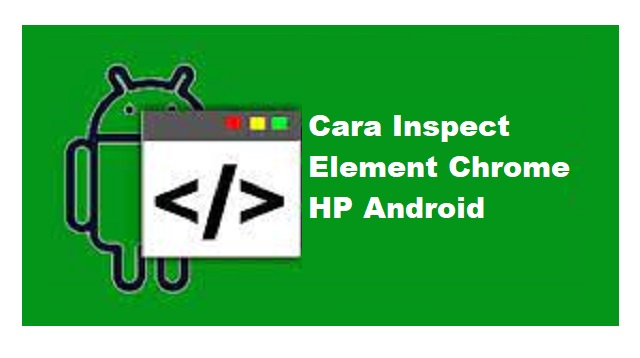
Posting Komentar